Como eliminar elementos de Apple Wallet en 2023

Queres eliminar os pases caducados e ordenar Apple Wallet? Siga como explico neste artigo como eliminar elementos de Apple Wallet.
A diferenza de Slack, non hai límite para o número de aplicacións que pode instalar en Microsoft Teams (gratuíto) . Estas aplicacións non só proporcionan integración con outros servizos útiles como Zoom, Github, Trello, Salesforce, etc., senón que tamén axudan á vinculación de equipos e á comunicación entre organizacións. Entón, aquí tes as mellores aplicacións para Microsoft Teams para mellorar a túa comunicación.
Como acceder ás aplicacións de Teams?
Microsoft Teams xa ofrece unha morea de aplicacións preinstaladas ás que se pode acceder facendo clic nos tres botóns na barra lateral ou xusto debaixo da caixa de chat. Podes facer clic en "Máis aplicacións >" na parte inferior do cadro de diálogo de visualización da aplicación para acceder á tenda de aplicacións de Microsoft Teams. Ademais, podes facer clic co botón dereito en calquera das aplicacións e seleccionar Desinstalar para eliminar a aplicación da túa conta ou espazo de traballo.
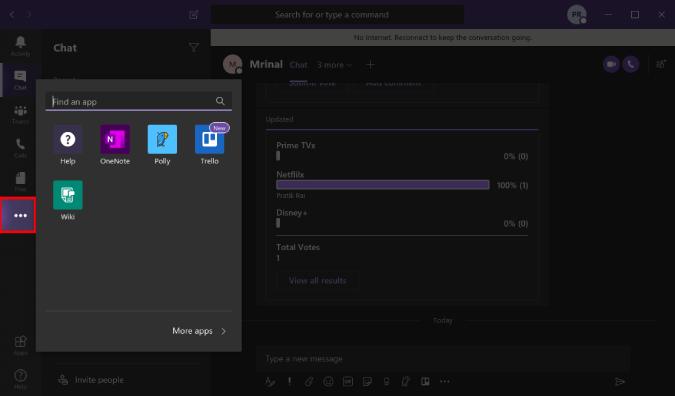
Mellores aplicacións para Microsoft Teams
1. Polly
Polly permíteche facer enquisas rápidas durante unha reunión, DM e incluso conferencias grupais. É gratuíto e ofrece enquisas ilimitadas en forma de opcións múltiples, Si ou Non, enquisas baseadas en valoracións, etc. A opción máis xenial que puiden atopar foi a activación do anonimato. Oculta os nomes dos respondedores e pode ser unha boa forma de recibir comentarios auténticos.
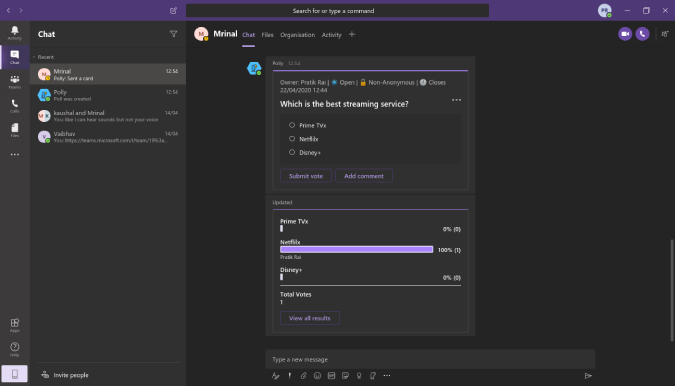
Visión xeral:
Integrar a Polly
2. Evernote
OneNote vén preinstalado con Microsoft Teams porque o sabes; Microsoft! Pero, se usas Evernote para tomar notas, podes usar a aplicación Evernote para Microsoft Teams. A aplicación permíteche compartir notas e colaborar nelas dentro de Microsoft Teams.
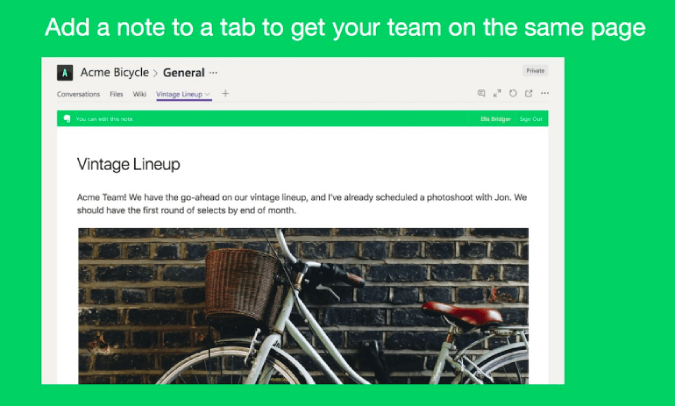
Visión xeral:
Integrar Evernote
3. Trello
Usamos Trello para colaborar en proxectos e anotar novas ideas. A aplicación Microsoft Teams para Trello non engade moitas funcións, pero permíteche compartir rapidamente unha tarxeta. Podes tocar @Trello nun DM ou chat grupal e buscar rapidamente o texto e a ligazón da tarxeta de Trello.
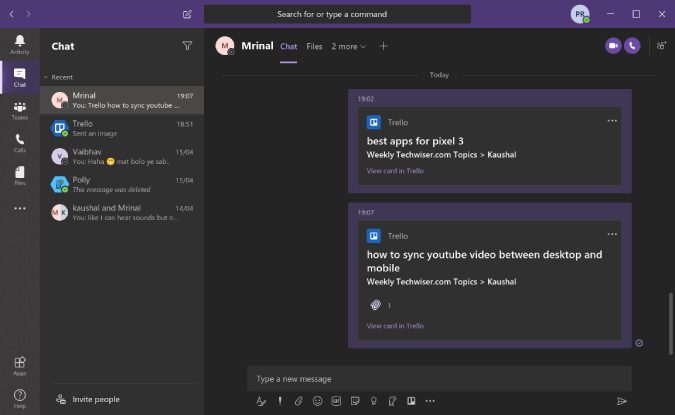
Visión xeral:
Integrar Trello
4. Lembra isto
Os equipos permítenche marcar mensaxes para poder acceder a elas máis tarde. Pero a maioría das veces, non funciona e esquezas volver á mensaxe marcada. RememberThis axúdache nesta tarefa e permíteche engadir un recordatorio cronometrado para a mensaxe ou o fío. Todo o que tes que facer é etiquetar RememberThis na mensaxe e mencionar o día e a hora.
Lembra que esta é unha boa utilidade, pero só funciona mellor nun fío de mensaxes. Sería moi útil que puideses configurar recordatorios para mensaxes antigas.
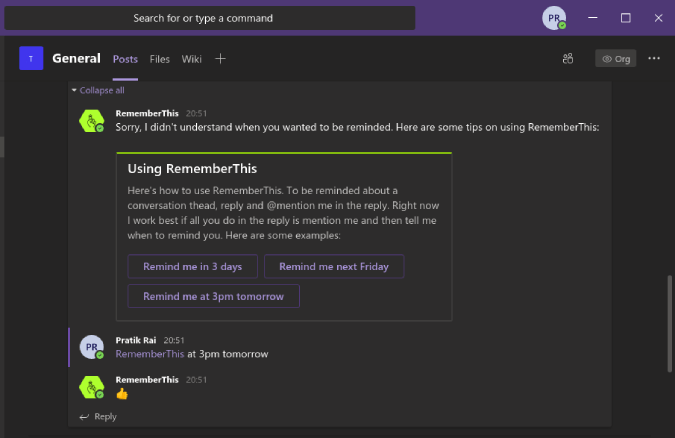
Visión xeral:
Integra RememberThis
5. Zoom Reunións
Se subcontratas o traballo a outras organizacións, é difícil incorporar a todos os integrantes a Microsoft Teams. A aplicación Zoom Meetings permíteche achegar persoas alleas á organización a unha simple videoconferencia. Por se non o sabes, Zoom é unha aplicación de videoconferencia que che permite organizar videoconferencias con 100 persoas de balde. Os asistentes tampouco precisan rexistrarse. Tamén atopei que a aplicación Zoom para Microsoft Teams é comparativamente mellor que Slack, xa que che proporciona unha GUI para configurar e programar reunións en lugar de meros comandos.
You can also use the Cisco Webex Meeting app for Microsoft Teams.
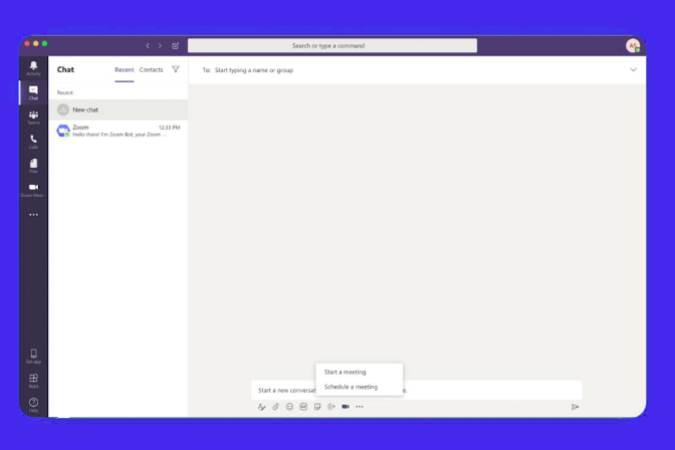
Visión xeral:
Integrar reunións Zoom
6. Man alzada
Microsoft Teams xa ten un encerado, pero só está activo durante as videochamadas e está bastante limitado á tinta. Podes probar Freehand by InVision para colaborar na pizarra. En comparación co MS Whiteboard, ofrece máis formas como rectángulos, liñas e círculos. Ademais, incluso podes presentar o encerado sen realizar unha videochamada. Usámolo a miúdo para crear un guión gráfico introdución do noso vídeo de YouTube. Tamén se pode usar para discutir e colaborar en modelos de programación de Sprint, deseños de wireframe, prototipado, etc.
Ademais, tamén se pode acceder a Freehand durante as videochamadas para que poidas compartir os teus prototipos en curso.
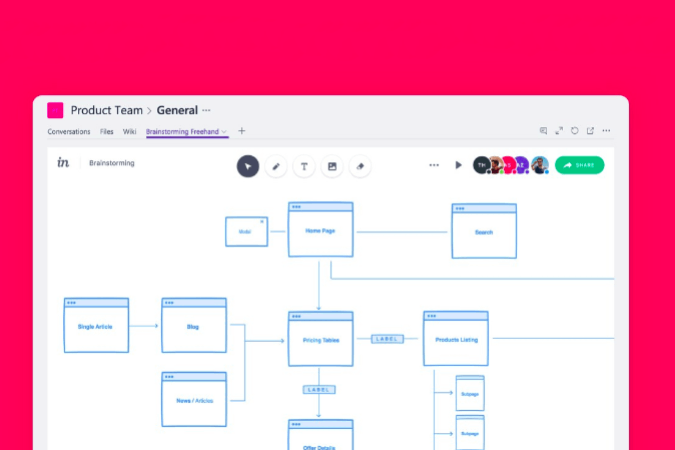
Visión xeral:
Integrar Freehand por InVision
7. Mio
A aplicación Mio é unha excelente solución para salvar a diferenza entre Slack, Microsoft Teams e Webex Teams. Aínda que Microsoft ofrece un conector Slack , limita a funcionalidade a unirse só a unha canle de Slack desde Teams. Os DM e os chats normais non se escoitan e só recibirás unha notificación cando alguén mencione o teu DNI.
Por outra banda, Mio crea unha canle universal na que podes invitar os teus contactos de Slack ou Webex. Ademais, podes operar na xanela de Teams e mesmo enviar un DM a un contacto de Slack. Mio ofrece a creación e o funcionamento gratuítos dunha canle universal. Publica isto, tes que pagar 10 USD ao mes por canle universal.
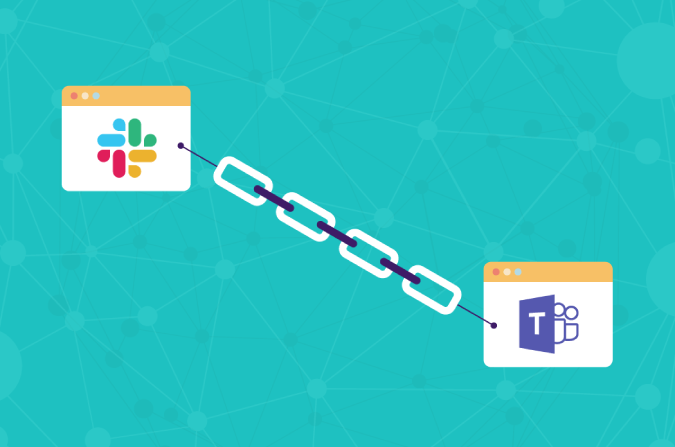
Visión xeral:
Integrar Mio
8. Venres
Back in Slack, we used Birthday Bot to keep track of everyone’s birth dates. Unfortunately, we couldn’t find an exact alternative in Microsoft Teams. Hence, we started using the Friday app. It’s a vast workflow and reminder app but it can send repetitive reminders to channels. This way I use it flexibly to send daily reminders to DMs as well as repetitive birthday reminders to the Teams’ channels.
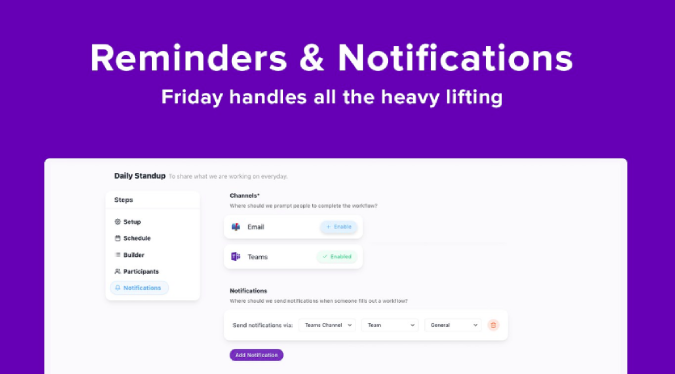
Overview:
Integrate Friday
9. Stack Overflow
Stack Overflow is a very helpful tool to quickly search and post programming questions from within Microsoft Teams. I use it a lot during video conferences to get through brain-storming sessions. The app is paid but it lets you do all the stuff that you could do on the Stack Overflow website from within the Teams window.
Stack Overflow for Teams is paid and starts at $5/month. Due to the current pandemic, it’s free until June 30.
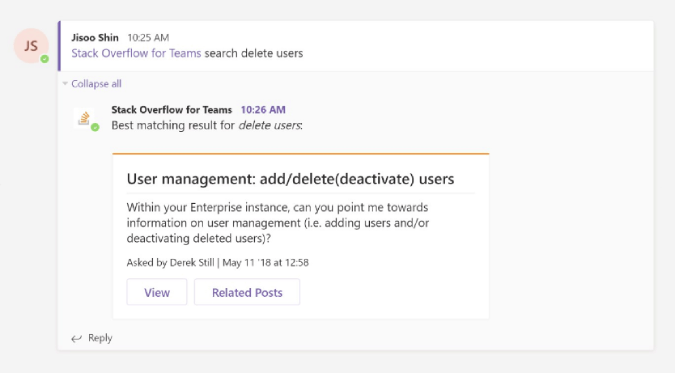
Overview:
Download Stack Overflow
Closing Words
A maioría das aplicacións desta lista son bastante xenéricas e deberías usalas independentemente da natureza da organización. No caso de migrar desde Slack, Microsoft Teams é unha aplicación ampla e complexa e ten a súa curva de aprendizaxe. A diferenza de Slack, adoita ser un pouco intimidante ao comezo. Para máis problemas ou consultas sobre, avísame nos comentarios a continuación
Lea tamén: Alternativas de zoom seguro de código aberto para videoconferencias
Queres eliminar os pases caducados e ordenar Apple Wallet? Siga como explico neste artigo como eliminar elementos de Apple Wallet.
Tanto se es un adulto como un mozo, podes probar estas aplicacións para colorear para liberar a túa creatividade e calmar a túa mente.
Este tutorial móstrache como resolver un problema co teu dispositivo Apple iPhone ou iPad que mostra a localización incorrecta.
Consulta como podes activar e xestionar o Non molestar no iPad para que te concentres no que hai que facer. Aquí están os pasos a seguir.
Consulta as diferentes formas en que podes facer máis grande o teclado do teu iPad sen unha aplicación de terceiros. Vexa tamén como cambia o teclado cunha aplicación.
Estás enfrontando o iTunes que non detecta o erro do iPhone ou iPad no teu PC con Windows 11? Proba estes métodos comprobados para solucionar o problema agora.
Sentes que o teu iPad non está a facer traballo rápido? Non podes actualizar ao iPadOS máis recente? Busca aquí os sinais que indican que debes actualizar o iPad.
Buscas os pasos para activar o gardado automático en Excel? Le esta guía sobre como activar o Gardado automático en Excel en Mac, Windows 11 e iPad.
Vexa como pode manter os seus contrasinais en Microsoft Edge baixo control e evitar que o navegador garde contrasinais futuros.
Chrome pode fallar e non mostrarche as imaxes. Descubre os consellos útiles que debes seguir para solucionar o problema de que Chrome non mostra imaxes.







